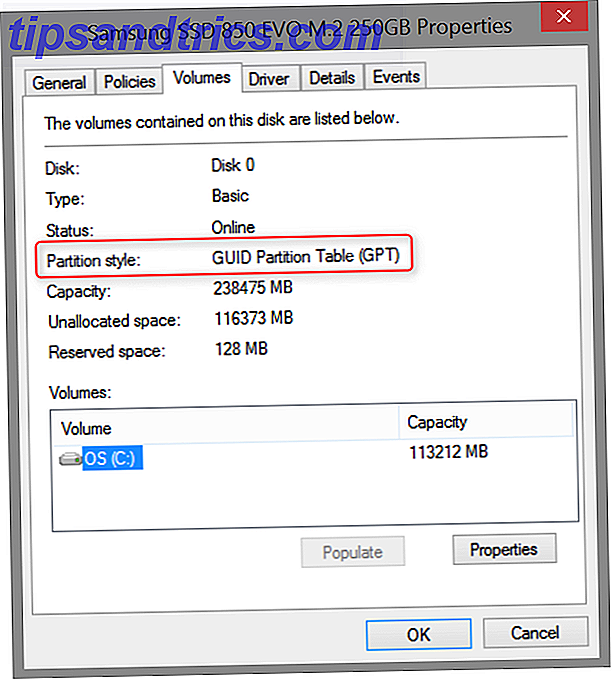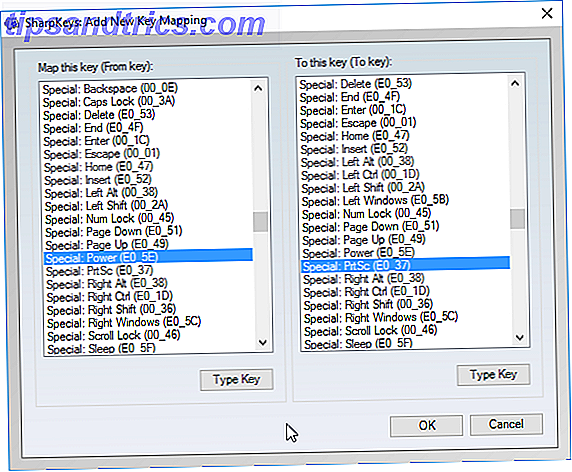Οι υπολογιστές είναι εξαιρετικά προσωπικές συσκευές. Η επιλογή του μοντέλου και του λειτουργικού συστήματος ανταποκρίνεται στις προτιμήσεις σας και τα αρχεία και τα δεδομένα που είναι αποθηκευμένα στο εσωτερικό είναι εγγενώς προσωπικά. Εάν περνάτε πολύ χρόνο στον υπολογιστή σας, πιθανότατα έχετε αποθηκεύσει πολλά ιδιωτικά δεδομένα.
Τι κάνετε λοιπόν όταν κάποιος ζητά να δανειστεί ο Mac σας; Σκουπίστε το ιστορικό του προγράμματος περιήγησής σας και ελπίζουμε ότι δεν θα λάβετε ενοχλητικές ειδοποιήσεις στο Facebook; Ή χειρότερα, τους αρνούνται εντελώς; Εάν η απάντησή σας είναι κάτι άλλο από "πυρπολήσει τον λογαριασμό Guest", τότε το κάνετε λάθος.
Τι είναι ο λογαριασμός Guest macOS;
Με λίγα λόγια, ο λογαριασμός Guest προσφέρει έναν τρόπο για άλλους χρήστες να χρησιμοποιούν τον υπολογιστή σας χωρίς να θέτουν σε κίνδυνο τον δικό σας λογαριασμό χρήστη. Αυτό περιλαμβάνει το ιστορικό περιήγησής σας, τις εφαρμογές που χρησιμοποιείτε, τις τρέχουσες προτιμήσεις σας και οτιδήποτε άλλο δεν θέλετε οι άλλοι να αλλάζουν ή να βλέπουν.
Δεν χρειάζεται να έχετε κάτι ιδιαίτερο για να το κρύψετε για να επωφεληθείτε. Υπάρχει σιγουριά ότι γνωρίζετε ότι μπορείτε να παραδώσετε τον υπολογιστή σας σε έναν ξένο, χωρίς να έχουν πρόσβαση στις προσωπικές σας πληροφορίες και μεταδεδομένα.
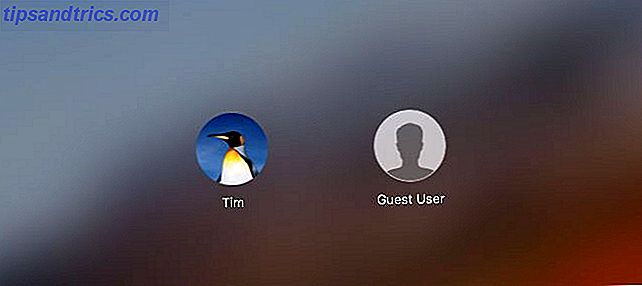
Η άμεση απειλή για την ακεραιότητα του υπολογιστή σας μειώνεται από την αυστηρή προσέγγιση της macOS για ασφάλεια και δικαιώματα. Αλλά υπάρχουν πολλά δεδομένα που παραμένουν ορατά μετά την είσοδο, χωρίς περαιτέρω επικύρωση. Το ιστορικό του προγράμματος περιήγησης, οι υπενθυμίσεις και οι σημειώσεις και οι εφαρμογές τρίτων κατασκευαστών όπως το Evernote ή το Slack είναι μερικές.
Ο λογαριασμός Guest επιλύει το πρόβλημα της παροχής πρόσβασης σε ολόκληρο το λογαριασμό χρήστη σας, ενώ παράλληλα επιτρέπει στους επισκέπτες να εκτελούν τακτικές εργασίες στον υπολογιστή. Δεν χρειάζεται να αποκτήσετε κωδικό πρόσβασης και μπορείτε να προσαρμόσετε ολόκληρη την εμπειρία περιορίζοντας τις εφαρμογές και άλλες υπηρεσίες.
Το Mac σας θα δημιουργήσει το λογαριασμό όταν του ζητηθεί, όπως ένα προφίλ χρήστη κατά παραγγελία για τυχαία άτομα. Είναι ιδανικό εάν εργάζεστε σε ένα κοινόχρηστο γραφείο ή χώρο συνεργασίας, ζείτε ως φοιτητής στα κοινά καταλύματα ή εάν έχετε μόνο ένα λογαριασμό χρήστη στο μηχάνημά σας Τρόπος ρύθμισης πολλών λογαριασμών χρηστών στο Mac σας Πώς να ρυθμίσετε πολλούς χρήστες Λογαριασμοί στο Mac σας Πώς λειτουργούν οι λογαριασμοί χρηστών σε Mac; Μπορούν οι χρήστες να διαβάζουν και να επεξεργάζονται τα αρχεία του άλλου; Τι συμβαίνει όταν διαγράφετε έναν λογαριασμό χρήστη; Διαβάστε περισσότερα .
Τα 3 κύρια οφέλη από τη χρήση του λογαριασμού επισκεπτών
Το προφανές όφελος από τη χρήση του Λογαριασμού Guest είναι η προστασία της ιδιωτικής ζωής, αλλά αυτό δεν είναι ο μόνος λόγος για να το ενεργοποιήσετε. Υπάρχουν επιχειρήματα από την άποψη της ασφάλειας και της θέσης του δίσκου.
1. Προστατέψτε το απόρρητο
Όταν μεταφέρετε το Mac σε κάποιον, ενώ είστε συνδεδεμένοι κανονικά, μπορούν να δουν πολλά. Αυτό περιλαμβάνει το ιστορικό του προγράμματος περιήγησης, τις ειδοποιήσεις και τα παράθυρα του Finder που έχετε ανοίξει. Τοποθετήστε τις εφαρμογές και τις βιβλιοθήκες πολυμέσων σας, καθώς και τις τυχόν προστασίες που έχετε στο μηχάνημά σας, και στο μίγμα.
Αυτό είναι ένα τεράστιο ποσό των προσωπικών πληροφοριών για να αποκαλύψει. Πολλοί από εμάς προτιμούν να επιτρέπουν σε στενούς φίλους και συνεργάτες να χρησιμοποιούν τους λογαριασμούς μας, αλλά τι γίνεται με τους ανθρώπους που δεν γνωρίζετε πραγματικά καλά; Ο λογαριασμός επισκέπτη παρέχει έναν καλό βαθμό διαχωρισμού μεταξύ των δεδομένων σας και της χρήσης του υπολογιστή σας.
Όταν συνδεθείτε σε ένα λογαριασμό επισκέπτη με μέγιστα δικαιώματα (μπορείτε να το περιορίσετε περαιτέρω), οι επισκέπτες σας θα έχουν πρόσβαση μόνο στους φακέλους σας / Users / [username] / Public και / Users / [username] / Desktop . Όλα τα υπόλοιπα είναι εκτός ορίων. Οι χρήστες μπορούν να αφήσουν αρχεία σε αυτούς τους φακέλους για να τα αποθηκεύσουν πριν από την αποσύνδεση.
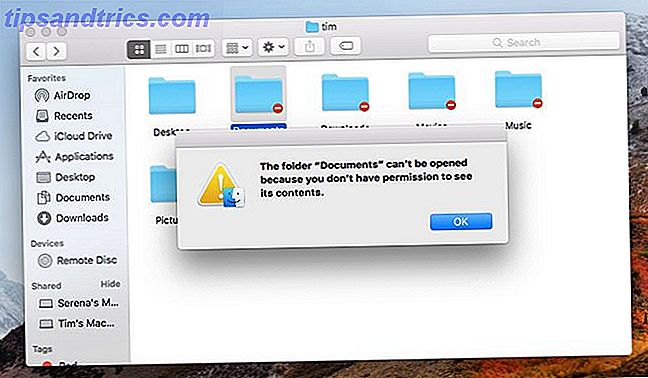
Επιπλέον, δεν μοιράζεστε πλέον μια περίοδο λειτουργίας προγράμματος περιήγησης. Οι επισκέπτες δεν μπορούν να διαβάσουν τις ανοιχτές καρτέλες, το ιστορικό του προγράμματος περιήγησης ή τα ερωτήματα αναζήτησης. Τα προγράμματα περιήγησης όπως το Safari και το Chrome αρχίζουν αμέσως να προτείνουν παρελθόντα αποτελέσματα και ερωτήματα κάθε φορά που αρχίζετε να πληκτρολογείτε μια διεύθυνση ιστού, η οποία θα μπορούσε να αποτελέσει πηγή αμηχανίας. Κάποιος μπορεί να έχει πρόσβαση στους λογαριασμούς ιστού στους οποίους έχετε ήδη συνδεθεί.
2. Αποθηκεύστε στο χώρο στο δίσκο
Οι λογαριασμοί χρηστών καταναλώνουν χώρο στο δίσκο σας. Κάθε φορά που ένας χρήστης αποσυνδέεται, οι προσωπικές του πληροφορίες αποθηκεύονται στην κοινή σας μονάδα δίσκου. Αυτά περιλαμβάνουν τα αρχεία στο φάκελο "Έγγραφα", αλλά και προσωρινά αρχεία και προσωρινά αποθηκευμένα αρχεία που σχετίζονται με την περιήγηση στο Internet ή με εφαρμογές έντασης δεδομένων (όπως το Photoshop).
Αυτό καταναλώνει πολύτιμο χώρο στο δίσκο, ειδικά σε MacBooks με περιορισμένη εσωτερική αποθήκευση Γιατί δεν πρέπει να αγοράσετε ένα MacBook με μόνο 256GB αποθήκευσης Γιατί δεν πρέπει να αγοράσετε ένα MacBook με μόνο αποθήκευση 256GB Σκέφτεστε για την αγορά ενός MacBook; Είναι έξυπνο να αποφύγετε το μοντέλο 256GB και να αναβαθμίσετε το χώρο αποθήκευσης. Διαβάστε περισσότερα . Εάν είστε το μόνο άτομο που χρησιμοποιεί συστηματικά το Mac σας, είστε το μόνο άτομο που χρειάζεται ένα μόνιμο λογαριασμό χρήστη. Οποιοσδήποτε άλλος μπορεί να προκαθορίσει τον λογαριασμό Guest.
Όταν ο λογαριασμός επισκέπτη ζητείται στην οθόνη σύνδεσης, το macOS θα ρίξει γρήγορα ένα προσωρινό χώρο εργασίας για όσο καιρό το χρειάζεστε. Μόλις αποσυνδεθεί ένας επισκέπτης, διαγράφονται όλα τα δεδομένα του λογαριασμού του χρήστη. Δεν χρειάζεστε αρχεία άλλων ανθρώπων στον υπολογιστή σας. απλά να τους ενημερώσετε εκ των προτέρων.
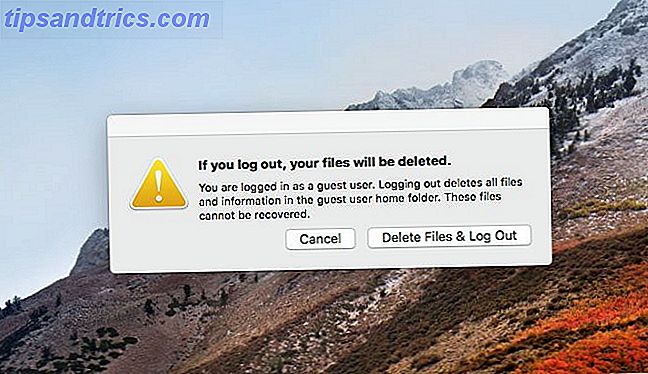
3. Βελτιωμένη ασφάλεια
Ο άλλος μεγάλος λόγος για να χρησιμοποιήσετε έναν λογαριασμό Guest είναι να παρέχετε έναν κλέφτη με αρκετή πρόσβαση στον υπολογιστή σας. Αυτό μπορεί να ακούγεται αντίθετο-διαισθητικό, αλλά με ακούει. Εάν έχετε εγκαταστήσει λογισμικό κατά της κλοπής Προστατέψτε το Mac σας με 8 Ελεύθερα Εργαλεία Ασφαλείας από το Σκοπός-Δείτε Προστατέψτε το Mac σας με 8 Ελεύθερα Εργαλεία Ασφαλείας από το Στόχος-Δείτε το Στόχος-Δείτε προσφέρει μερικά από τα καλύτερα εργαλεία για την προστασία του Mac σας και είναι όλα Ελεύθερος. Ακολουθούν οι εφαρμογές που πρέπει να ελέγξετε. Διαβάστε περισσότερα σαν το Prey ή θέλετε να χρησιμοποιήσετε τη λειτουργία ασφαλείας Find My Mac της Apple για να εντοπίσετε ένα Mac που λείπει, πρέπει να ενεργοποιήσετε τον λογαριασμό Guest.
Προκειμένου να λειτουργούν εργαλεία όπως το Prey και το Find My Mac, ο υπολογιστής σας πρέπει να είναι συνδεδεμένος και συνδεδεμένος στο διαδίκτυο. Οι κλέφτες δεν μπορούν να χρησιμοποιήσουν τον υπολογιστή σας εάν ο μόνος λογαριασμός είναι κλειδωμένος με κωδικό πρόσβασης. Ενεργοποιώντας τον λογαριασμό Guest, εσείς τους προσκαλείτε ουσιαστικά να παραδοθούν.
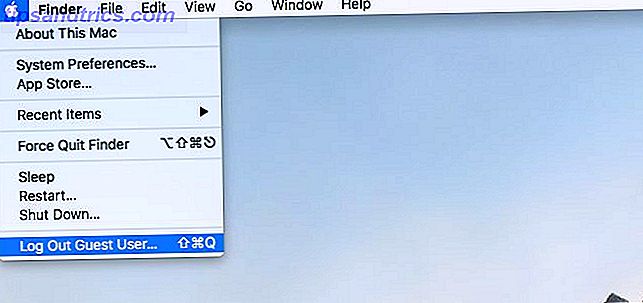
Το λογισμικό αντικλεπτικής προστασίας της Prey λειτουργεί στην οθόνη σύνδεσης μόλις ξεκινήσει ο υπολογιστής σας. Οι προγραμματιστές έχουν παροτρύνει τους χρήστες σε Mac και Windows να ενεργοποιήσουν τον λογαριασμό Guest για να διευκολύνουν την παρακολούθηση κλεμμένου υλικού.
Εν ολίγοις: αν κανείς δεν χρησιμοποιεί τον κλεμμένο φορητό υπολογιστή σας, είναι απίθανο να έχετε έναν τρόπο να εντοπίσετε την τοποθεσία του.
Πώς να ενεργοποιήσετε / απενεργοποιήσετε τον λογαριασμό Guest macOS
Ο λογαριασμός Guest macOS είναι απενεργοποιημένος από προεπιλογή, επομένως θα πρέπει να χρησιμοποιήσετε ένα λογαριασμό με δικαιώματα διαχειριστή για να το ενεργοποιήσετε:
- Κεφάλαιο Προτιμήσεις συστήματος> Χρήστες και ομάδες .
- Κάντε κλικ στο εικονίδιο Κλείδωμα στην κάτω αριστερή γωνία του παραθύρου και εισαγάγετε τον κωδικό πρόσβασης διαχειριστή.
- Κάντε κλικ στο Επισκέπτης χρήστη και, στη συνέχεια, επιλέξτε το πλαίσιο δίπλα στο στοιχείο Να επιτρέπεται στους επισκέπτες να συνδεθούν σε αυτόν τον υπολογιστή .
- Πραγματοποιήστε οποιεσδήποτε περαιτέρω αλλαγές χρειάζεστε, όπως ο περιορισμός της πρόσβασης σε κοινόχρηστα δίκτυα ή η ενεργοποίηση των γονικών ελέγχων (περισσότερες πληροφορίες παρακάτω).
Σημείωση: Θα πρέπει επίσης να απενεργοποιήσετε την αυτόματη σύνδεση με τις επιλογές σύνδεσης, εάν είναι ενεργοποιημένη.
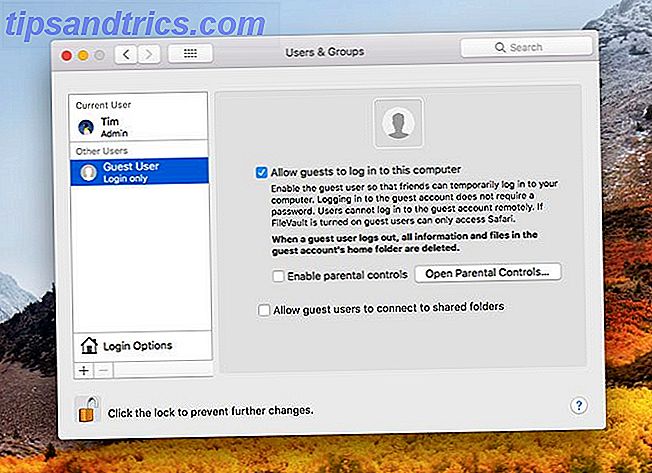
Εάν επιλέξετε το πλαίσιο δίπλα στο στοιχείο Ενεργοποίηση γονικού ελέγχου, μπορείτε να προσαρμόσετε ολόκληρη την εμπειρία.
Περιορισμός του λογαριασμού επισκέπτη με γονικό έλεγχο
Αν προτιμάτε να έχουν οι επισκέπτες σας περιορισμένη πρόσβαση στον υπολογιστή σας και τις υπηρεσίες του, μπορείτε να διαχειριστείτε το λογαριασμό του επισκέπτη με γονικούς ελέγχους. Μόλις ενεργοποιηθεί, κάντε κλικ στο κουμπί Άνοιγμα γονικού ελέγχου ή στην καρτέλα Προτιμήσεις συστήματος> Γονικός έλεγχος και επιλέξτε τον επισκέπτη .
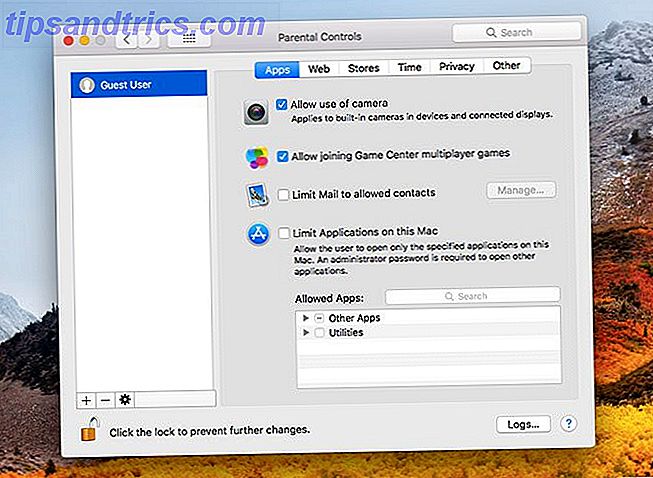
Θα πρέπει να εξουσιοδοτήσετε ξανά με έναν κωδικό πρόσβασης για να κάνετε αλλαγές. Μόλις το κάνετε, θα δείτε μια σειρά από επιλογές που σας επιτρέπουν να κλειδώσετε το λογαριασμό. Ορισμένες από αυτές απευθύνονται αποκλειστικά σε νεότερους χρήστες, επομένως πιθανώς να αγνοήσετε τις ρυθμίσεις φιλτραρίσματος ιστού και περιορισμού ηλικίας.
Υπάρχουν όμως κάποιες ρυθμίσεις που μπορεί να θέλετε να αλλάξετε:
- Κάτω από τις Εφαρμογές μπορείτε να περιορίσετε τη χρήση της φωτογραφικής σας μηχανής (λάβετε υπόψη ότι αυτό θα εμποδίσει το Prey από το να τραβήξει το χέρι από τυχόν κλέφτες) ή να δημιουργήσει μια λίστα επιτρεπτών επιτρεπόμενων εφαρμογών .
- Στην καρτέλα Web μπορείτε να περιορίσετε το περιεχόμενο για ενήλικες ή να ρυθμίσετε μια λίστα επιτρεπόμενων ιστότοπων. Αυτό είναι ιδανικό για τον περιορισμό της πρόσβασης σε ένα εταιρικό intranet ή παρόμοιο.
- Κάτω από το Χρόνο μπορείτε να επιβάλλετε χρονικά όρια σε ένα χρονοδιάγραμμα.
- Στην καρτέλα " Απόρρητο " μπορείτε να περιορίσετε την πρόσβαση του λογαριασμού σας σε πληροφορίες όπως η τοποθεσία (αλλά προσέξτε, καθώς η Prey και άλλες υπηρεσίες αντικλεπτικής προστασίας δεν μπορούν να λάβουν θέση χωρίς αυτό).
- Κάτω από την επιλογή Άλλο μπορείτε να απενεργοποιήσετε το Siri ή να εμποδίσετε έναν χρήστη να προσθέτει ή να αλλάζει τις ρυθμίσεις του εκτυπωτή και του σαρωτή. Μπορείτε επίσης να πιέσετε το Simple Finder "για νέους ή άπειρους χρήστες."
Υπάρχουν πολλοί τύποι έγκυρων χρήσεων για γονικά στοιχεία ελέγχου των Mac σας που δεν περιλαμβάνουν παιδιά 5 Χρήσιμοι τρόποι χρήσης του γονικού ελέγχου των Mac σας 5 Χρήσιμοι τρόποι χρήσης του γονικού ελέγχου των Mac σας Ακόμα κι αν δεν είστε γονέας, το μενού Γονικός έλεγχος στο ο υπολογιστής Mac σας διαθέτει αρκετές εύχρηστες επιλογές. Δείτε πώς μπορείτε να τα χρησιμοποιήσετε και τα καλύτερα για να τα δοκιμάσετε. Διαβάστε περισσότερα .
Ο λογαριασμός Guest macOS: Βολικός και ασφαλής
Θυμηθείτε ότι μπορείτε να αποσυνδεθείτε γρήγορα οποιαδήποτε στιγμή χρησιμοποιώντας τη συντόμευση πληκτρολογίου macOS: Shift + Cmd + Q.
Από εκεί, ο λογαριασμός Guest είναι μόνο ένα κλικ μακριά. Απλά φροντίστε να αφήσετε σε οποιονδήποτε το χρησιμοποιεί να γνωρίζει ότι τα δεδομένα που δημιουργούν ή αποθηκεύουν θα διαγραφούν από τον λογαριασμό όταν τελειώσουν.
Δεν υπάρχει τίποτα αγενές για την επιθυμία σας να διατηρήσετε τα προσωπικά σας δεδομένα στον εαυτό σας ή να επιθυμείτε να παραμείνει ο δικός σας λογαριασμός χρήστη δικό σας. Για περισσότερες πληροφορίες, δείτε πώς να αυξήσετε την παραγωγικότητα σε Mac με την απόκρυψη των πραγμάτων Πώς να κρύψει σχεδόν οτιδήποτε στο Mac σας: Ένας οδηγός παραγωγικότητας Πώς να κρύψει σχεδόν οτιδήποτε στο Mac σας: Ένας οδηγός παραγωγικότητας Θέλετε ένα πιο παραγωγικό χώρο εργασίας; Ας περάσουμε από κάθε γωνιά του Mac σας και να κρύψουμε όλα τα πράγματα που δεν χρειάζεστε. Διαβάστε περισσότερα .
Image Credit: [email protected]/Depositphotos